 软件开发培训班 >> 软件应用 >> 操作系统
软件开发培训班 >> 软件应用 >> 操作系统
Win8系统进入安全模式比较麻烦如何在开机时进入安全模式 |
|
本文标签:Win8,开机,安全模式 用过Win8系统的朋友都知道要进入安全模式一般需要按“Windows+C”,点击设置—更改电脑设置,常规---高级启动,疑难解答---高级选项---启动设置才能进入Win8系统安全模式 。这样操作起来不仅繁琐,而且系统无法正常启动时就束手无策了 。下面系小编就为大家介绍一下Win8系统如何在开机时进入安全模式 。 该操作原理是复制一份原有的启动引导文件,再对新添加的引导文件进行安全模式等设置 。具体操作步骤如下: 1.按“Windows+X”打开命令提示符管理员,输入命令“bcdedit /enum /v”回车查看Windows启动设置: 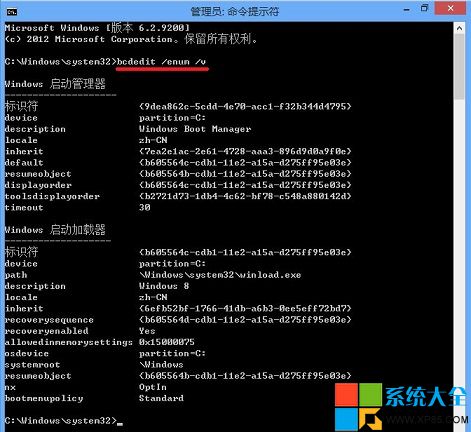 2.运行“bcdedit /copy {标示符} /d “Windows 8 Safe Mode””回车拷贝启动文件 。例如:bcdedit /copy {b605564c-cdb1-11e2-a15a-d275ff95e03e} /d “Windows 8 Safe Mode”(以空格隔开) 。标示符较长,可以右键点击选择标记选择后再按“Ctrl+C”再右键选择粘贴哦! 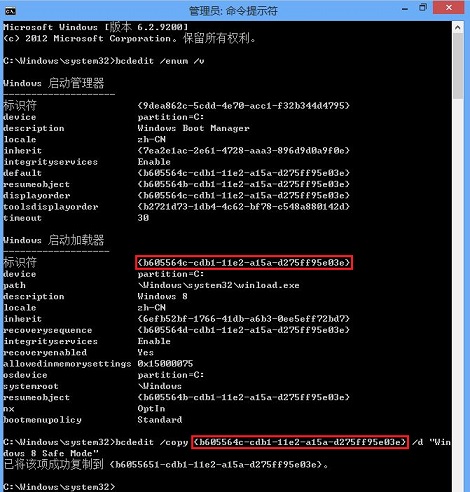 3.完成后按“Windows+R”输入“msconfig”切换到引导选项卡查看,并将Windows 8 Safe Mode设置为安全引导 。  4.重新启动计算机后即可选择进入Windows 8安全模式 。如图: 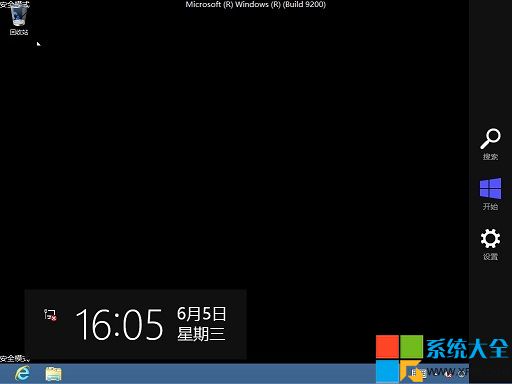 5.如果要进行删除操作的话,可以通过命令的方式删除该引导文件:如图示操作即可: 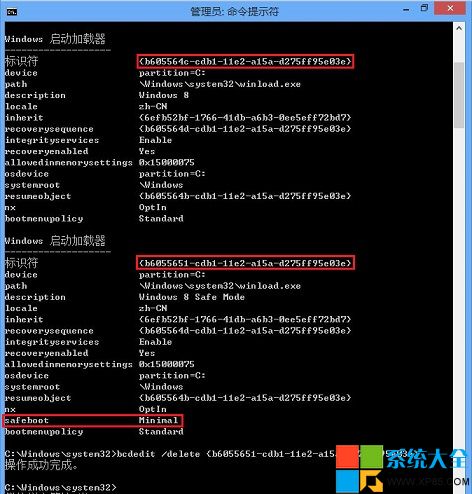 6.再次查看引导文件及引导列表中确认是否已经删除成功(也可以通过系统配置直接进行删除): 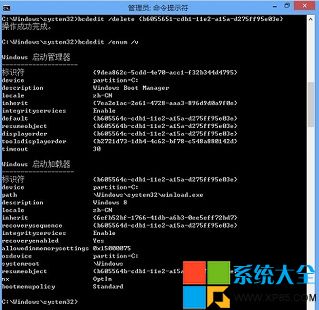 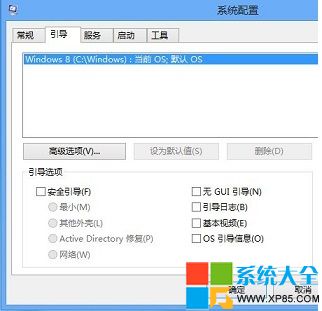 7.在复制引导文件时,默认复制当前系统状态的引导文件 。即如果在系统配置中对系统勾选安全引导后再进行复制的话,新建的引导也为安全引导的,状态中会显示“safeboot Mininal”;删除时并不会删除系统默认引导文件 。 |